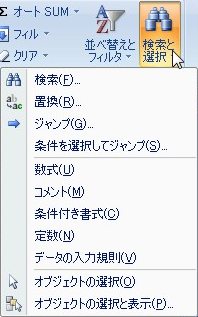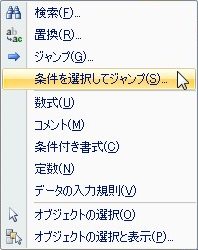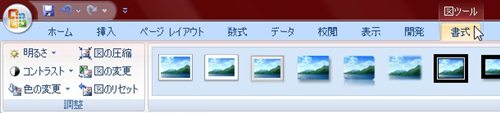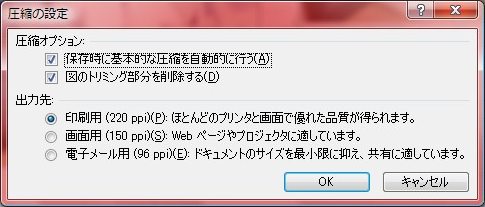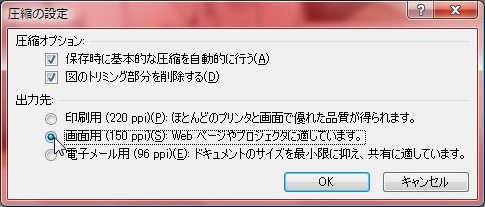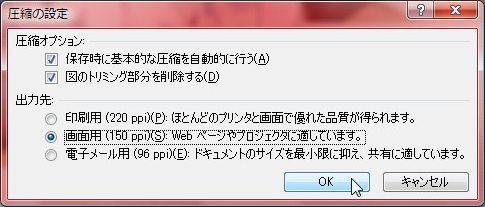【エクセル2007】ファイルが重い時に画像を圧縮して軽くするには?
 エクセルで資料などを作成しシート上に
エクセルで資料などを作成しシート上に
画像を挿入した際にファイルの容量が
重くなってしまう時があります。
そのような場合には画像の圧縮機能を
使えば解決することができます。
しかし、
『どうしたらファイルが重い時に画像を
圧縮して軽くすることができるの?』
と悩んでいる人も多いでしょう。
そこで今回は、
「ファイルが重い時に画像を圧縮して軽くする設定方法」
についてご紹介していきます。
この記事の目次
- 1 ファイルが重い時に画像を圧縮して軽くする設定方法
- 1.1 「ホーム」タブをクリックして移動する
- 1.2 「検索と選択」アイコンをクリックする
- 1.3 一覧から「条件を選択してジャンプ」をクリックする
- 1.4 「オブジェクト」をクリックする
- 1.5 「ジャンプ」画面の「OK」ボタンをクリックする
- 1.6 「図 ツール」の「書式」タブをクリックして移動する
- 1.7 「調整」グループの「図の圧縮」をクリックする
- 1.8 「オプション」ボタンをクリックする
- 1.9 「解像度の選択」欄で任意の解像度をクリックする
- 1.10 「圧縮の設定」ウィンドウの「OK」ボタンをクリックする
- 1.11 「画像の圧縮」ウィンドウの「OK」ボタンをクリックする
- 1.12 「上書き保存」ボタンをクリックして完了!
- 2 まとめ
ファイルが重い時に画像を圧縮して軽くする設定方法
それでは始めていきましょう。
「ホーム」タブをクリックして移動する
はじめに「ホーム」タブをクリックして
移動しましょう。
「検索と選択」アイコンをクリックする
「ホーム」タブをクリックしたら
「検索と選択」アイコンをクリック
してください。
一覧から「条件を選択してジャンプ」をクリックする
「検索と選択」アイコンをクリックしたら
検索と選択機能の一覧が出てきます。
その出てきた一覧の中から
「条件を選択してジャンプ」をクリック
してください。
「オブジェクト」をクリックする
「条件を選択してジャンプ」をクリック
したら「選択オプション」ウィンドウが
出てきます。
そのウィンドウの中にある
「オブジェクト」をクリックしましょう。
「ジャンプ」画面の「OK」ボタンをクリックする
「オブジェクト」をクリックしたら
「ジャンプ」画面の「OK」ボタンを
クリックしてください。
そうすると、
全てのオブジェクトが選択されます。
画像以外の図形やグラフも含めた
オブジェクトが選択されますが、
気にしなくても大丈夫です。
「図 ツール」の「書式」タブをクリックして移動する
全てのオブジェクトが選択されたら、
「図 ツール」の「書式」タブを
クリックして移動してください。
「調整」グループの「図の圧縮」をクリックする
「図 ツール」の「書式」タブをクリック
したら「調整」グループの「図の圧縮」を
クリックしましょう。
「オプション」ボタンをクリックする
「図の圧縮」をクリックしたら
「画像の圧縮」ウィンドウが出てきます。
「画像の圧縮」ウィンドウがでてきたら
そのウィンドウ内にある「オプション」
ボタンをクリックしてください。
「解像度の選択」欄で任意の解像度をクリックする
「オプション」ボタンをクリックしたら
「圧縮の設定」ウィンドウが出てきます。
そのウィンドウ内にある「出力先」欄で
任意の解像度をクリックします。
今回は「画面用(150ppi)」を
クリックします。
「圧縮の設定」ウィンドウの「OK」ボタンをクリックする
任意の解像度を選んだら「画像の圧縮」
ウィンドウの「OK」ボタンをクリック
してください。
「画像の圧縮」ウィンドウの「OK」ボタンをクリックする
「OK」ボタンをクリックしたら
「画像の圧縮」ウィンドウに戻ります。
「画像の圧縮」ウィンドウの
「OK」ボタンをクリックしてください。
「上書き保存」ボタンをクリックして完了!
「OK」ボタンをクリックしたら、エクセル
画面上部の左側にある「上書き保存」
ボタンをクリックしましょう。
そうすると、ファイルが重い時に画像を
圧縮して軽くすることができます。
まとめ
- 「ホーム」タブをクリックして移動する
- 「検索と選択」アイコンをクリックする
- 一覧から「条件を選択してジャンプ」をクリックする
- 「オブジェクト」をクリックする
- 「ジャンプ」画面の「OK」ボタンをクリックする
- 「図 ツール」の「書式」タブをクリックして移動する
- 「調整」グループの「図の圧縮」をクリックする
- 「オプション」ボタンをクリックする
- 「解像度の選択」欄で任意の解像度をクリックする
- 「圧縮の設定」ウィンドウの「OK」ボタンをクリックする
- 「画像の圧縮」ウィンドウの「OK」ボタンをクリックする
- 「上書き保存」ボタンをクリックして確定する!
お疲れ様でした。
ファイルが重い時に画像を圧縮して軽くする
ことはできましたでしょうか?
今回ご紹介した「画像の圧縮」機能を
利用することですぐにファイルが重い時に
画像を圧縮して軽くすることができます。
あなたのお仕事が、今よりもスムーズに
進められることを心より応援しております。